Om het voor kijkers gemakkelijk te maken om door je video's te navigeren, kun je hoofdstukken aan je video's toevoegen. In dit bericht bied ik je serval-hoofdstukmarkeringen aan om hoofdstukken aan MP4 toe te voegen en hoe je MP4-video's per hoofdstuk kunt splitsen.
Laten we nu eens kijken hoe u hoofdstukken aan MP4 kunt toevoegen en hoe u video's per hoofdstuk in meerdere clips kunt splitsen. (Probeer MiniTool MovieMaker om tekst aan video toe te voegen!)
Voeg hoofdstukken toe aan MP4 met ChapterMaker
ChapterMaker is een applicatie die is ontworpen om videohoofdstukbestanden te bewerken. Het is eenvoudig te gebruiken en kan hoofdstukbestanden opslaan in XML-, OGM- of TXT-formaat. Het biedt geen ondersteuning voor het rechtstreeks toevoegen van hoofdstukken aan video, maar je kunt Handbrake gebruiken om hoofdstukken in een video in te sluiten.
Stap 1. Open de ChapterMaker-app.
Stap 2. Ga naar de hoofdstuktijd om de tijd te bewerken en ga naar de hoofdstuktitel om de titel te bewerken.
Stap 3. Als u klaar bent, klikt u op Bestand om het hoofdstukbestand te exporteren.
Stap 4. Start Handbrake, importeer het MP4-bestand en voeg het hoofdstukbestand toe. Klik op Encode starten om hoofdstukken aan MP4 toe te voegen.
Hoofdstukken aan MP4 toevoegen met Drax
Met Drax kun je hoofdstukken toevoegen aan MP4- en M4V-video's. Je kunt hoofdstukken importeren en hoofdstukken in een video bewerken.
Stap 1. Start Drax nadat u het op uw computer hebt geïnstalleerd.
Stap 2. Importeer het MP4-bestand waarvan u de hoofdstukken wilt bewerken.
Stap 3. Ga naar de Hoofdstukken sectie na het laden van de MP4-video.
Stap 4. Klik op het hoofdstuk waarvan u de tijd en titel wilt wijzigen.
Stap 5. Om een nieuw hoofdstuk aan te maken, klik op Hoofdstuk toevoegen knop in de werkbalk.
Stap 6. Sla de wijzigingen op en exporteer de MP4-video.
Hoofdstukken toevoegen aan YouTube-video
Wil je hoofdstukmarkeringen toevoegen aan YouTube-video's? Volg deze stappen:
Stap 1. Log in op je YouTube-account.
Stap 2. Klik op je profielfoto in de rechterbovenhoek.
Stap 3. Klik in het pop-upmenu op YouTube Studio .
Stap 4. Tik op Inhoud in het linkerpaneel. Zoek de YouTube-video waaraan je hoofdstukken wilt toevoegen, klik op de video.
Stap 5. Voeg in het vak Beschrijving de tijdstempels en titels toe, zoals "0:51 Hoofdstukken toevoegen aan MP4"
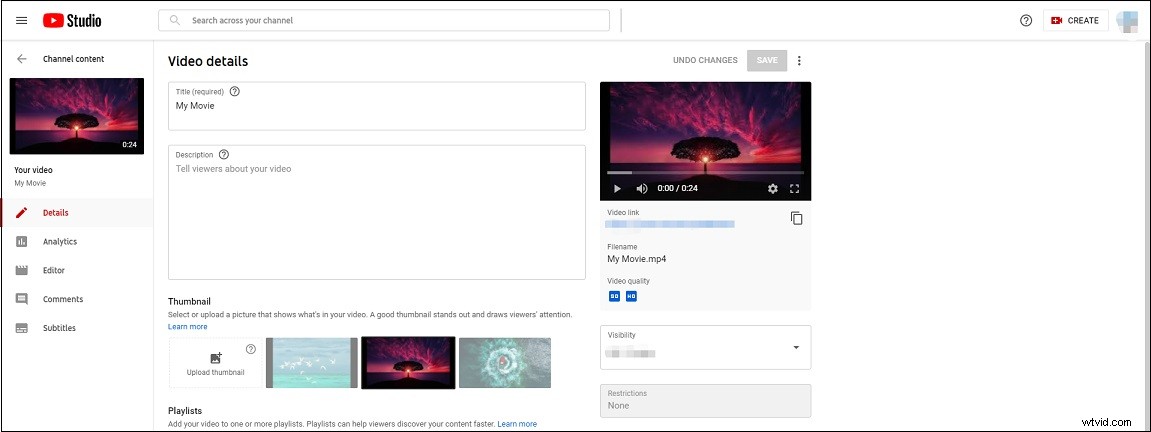
Stap 6. Druk op OPSLAAN om de wijzigingen op te slaan.
Gerelateerd artikel:YouTube-video's bewerken (Windows/Mac/Phone)
MP4-video splitsen in hoofdstukken met HandBrake
Wilt u een video opsplitsen in afzonderlijke hoofdstukken? HandBrake is een goede optie. Het kan een video gemakkelijk per hoofdstuk in afzonderlijke clips splitsen.
Stap 1. Open de HandBrake-app.
Stap 2. Klik op Bestand om de video met hoofdstukken te importeren.
Stap 3. Navigeer naar Extra> Voorkeuren en selecteer Uitvoerbestanden .
Stap 4. Voer vervolgens {source}-{title}-{chapters} . in in de Bestandsindeling doos. Sluit het voorkeurenvenster
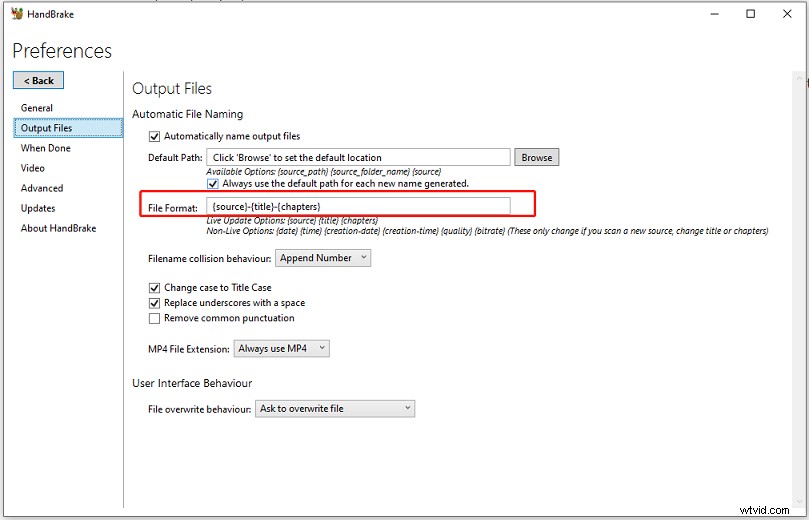
Stap 5. Stel het bereik in van hoofdstuk 1 tot 1 en klik op Toevoegen aan wachtrij , stel het bereik in van hoofdstuk 2 tot 2 en klik op Toevoegen aan wachtrij ... Als u klaar bent, klikt u op Wachtrij om deze toegevoegde hoofdstukken te controleren.
Stap 6. Selecteer een voorinstelling en klik op Bladeren om de doelmap op te geven.
Stap 7. Klik ten slotte op Wachtrij starten om de video in hoofdstukken te splitsen.
Conclusie
Dat gaat allemaal over het toevoegen van hoofdstukken aan MP4 en het splitsen van MP4 per hoofdstuk. Kies een hoofdstukmaker en probeer hoofdstukken voor je video te maken!
